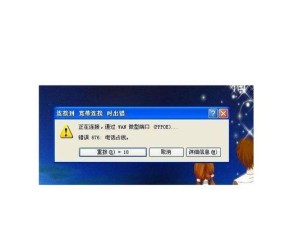随着Windows8操作系统发布,许多用户发现其界面和操作方式与之前的Windows版本有较大差异。有些用户可能更喜欢Windows7的稳定性和熟悉的界面,因此希望将华硕Win8降级为Win7。本文将提供详细的教程,帮助用户完成这一过程。

备份重要数据
在进行任何操作之前,首先应该备份重要的数据。将个人文件、照片、文档等保存在外部存储设备或云端存储上,以防止数据丢失。
获取Windows7安装文件
在降级之前,需要先获取Windows7的安装文件。可以从官方渠道下载或使用原有的Windows7安装光盘。

制作启动盘
将Windows7的安装文件制作成启动盘。可以使用第三方软件如Rufus或Windows7USB/DVD下载工具来制作启动盘。
进入BIOS设置
在华硕电脑开机时按下相应的按键(通常是F2或Delete键),进入BIOS设置。找到启动选项,并将启动方式改为从USB或DVD启动。
安装Windows7
将制作好的Windows7启动盘插入电脑,并重启电脑。按照屏幕上的指示,选择语言、键盘布局等设置,然后开始安装Windows7操作系统。

选择安装类型
在安装过程中,系统会提示选择安装类型。选择“自定义(高级)”选项,以便在安装时删除原有的Windows8操作系统。
删除分区
在自定义安装选项中,找到原有的Windows8分区并选择删除。请务必备份重要数据,因为这个操作将永久删除该分区上的所有文件。
创建新分区
删除原有分区后,可以选择创建新的分区。可以根据需要设置新的分区大小,并将其格式化为NTFS文件系统。
继续安装Windows7
完成分区设置后,点击“下一步”继续安装Windows7。系统会开始复制文件、安装驱动程序和配置设置,这个过程可能需要一段时间。
激活Windows7
安装完成后,根据屏幕上的提示激活Windows7。可能需要输入产品密钥或连接到互联网进行激活。
安装驱动程序和软件
安装完成后,还需要安装华硕电脑的驱动程序和其他常用软件。可以从官方网站下载最新的驱动程序,并根据需要安装其他常用软件。
恢复备份的数据
在安装完驱动程序和软件后,将之前备份的个人数据、文件和照片等恢复到新安装的系统中。
设置个性化选项
根据个人喜好,设置桌面背景、屏幕保护程序、显示和音频选项等个性化设置。
更新和保护系统
安装完成后,及时进行系统更新以获取最新的补丁和安全更新。同时,安装并更新杀毒软件来保护电脑安全。
享受华硕Win7操作系统
完成所有步骤后,您的华硕电脑已成功降级为Windows7。现在可以享受稳定且熟悉的Win7操作系统,并根据需要进行个性化设置。
本文详细介绍了将华硕Win8操作系统降级为Win7的教程。通过备份数据、获取安装文件、制作启动盘、进入BIOS设置、安装Windows7等一系列步骤,您可以顺利完成这一过程。降级后,您将能够享受到Windows7的稳定性和熟悉的界面。记得在安装完成后及时更新系统并安装杀毒软件来保护您的电脑安全。希望本教程能够帮助到您。